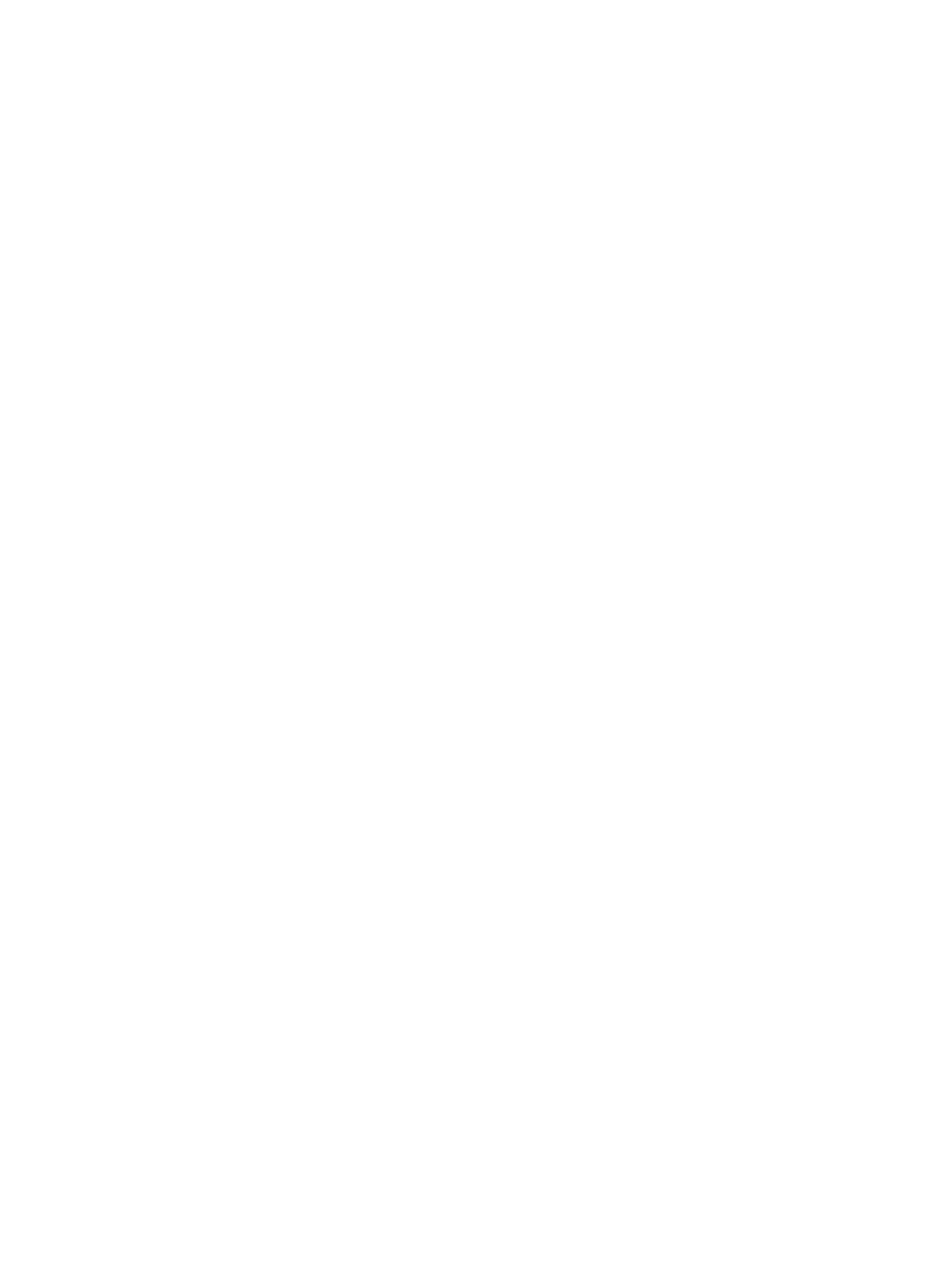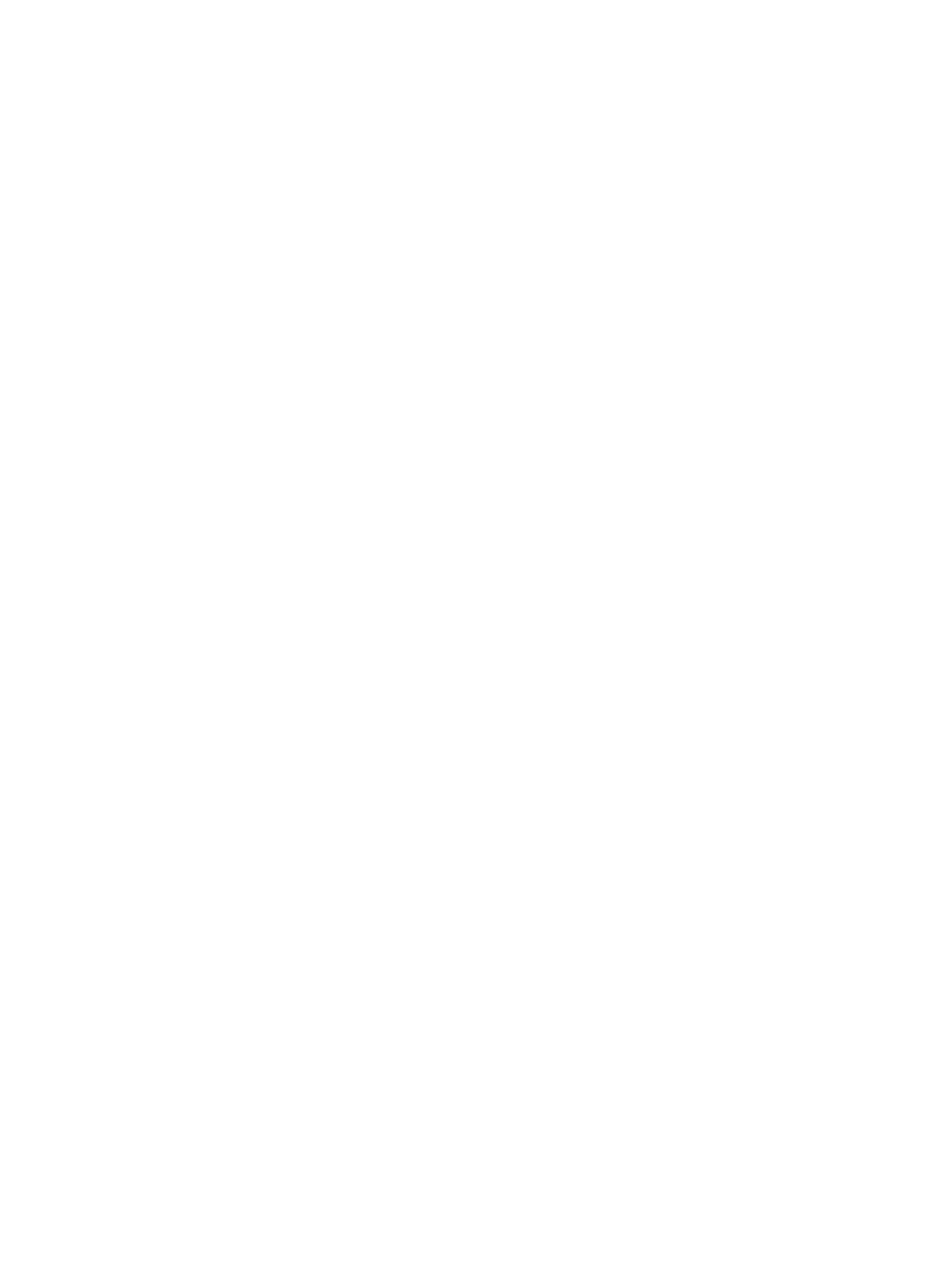
Tiskárna podává více listů papíru ................................................................................................................. 103
Odstranění uvíznutého papíru ........................................................................................................................................... 107
Úvod .................................................................................................................................................................. 107
Místa uvíznutí papíru ...................................................................................................................................... 107
Automatický postup pro odstraňování uvíznutí papíru ............................................................................. 108
Dochází k častému nebo opakujícímu se uvíznutí papíru? ....................................................................... 108
13.E1 uvíznutí papíru ve výstupní přihrádce .............................................................................................. 108
13.A1 uvíznutí papíru v zásobníku 1 ............................................................................................................ 109
13.A2 uvíznutí papíru v zásobníku 2 ............................................................................................................ 111
13.A3, 13.A4, 13.A5 uvíznutí papíru v zásobníku 3, 4 a 5 ........................................................................ 115
13.A Uvíznutí papíru v zásobníku na 2 000 listů ........................................................................................ 120
13.B9, 13.B2, 13.FF uvíznutí papíru v oblasti xační jednotky ................................................................ 124
13.B2 Uvíznutí papíru v pravých dvířkách ................................................................................................... 127
Zlepšení kvality tisku ........................................................................................................................................................... 128
Úvod .................................................................................................................................................................. 128
Tisk pomocí jiného programu ....................................................................................................................... 128
Kontrola nastavení typu papíru pro tiskovou úlohu .................................................................................. 128
Kontrola nastavení typu papíru (Windows) ............................................................................ 128
Kontrola nastavení typu papíru (OS X) .................................................................................... 128
Kontrola stavu tonerové kazety .................................................................................................................... 129
Tisk čisticí stránky ........................................................................................................................................... 129
Vizuální kontrola tonerové kazety ................................................................................................................ 130
Kontrola papíru a tiskového prostředí ......................................................................................................... 130
Krok 1: Použití papíru odpovídajícího specikacím společnosti HP .................................... 130
Krok 2: Kontrola prostředí ......................................................................................................... 130
Krok 3: Nastavení zarovnání jednotlivých zásobníků papíru ............................................... 131
Vyzkoušení odlišného ovladače tisku .......................................................................................................... 131
Kalibrace tiskárny pro vyrovnání barev ........................................................................................................ 132
Tabulka vad obrazu ............................................................................................................................................................. 133
Řešení potíží s kabelovou sítí ............................................................................................................................................. 140
Úvod .................................................................................................................................................................. 140
Špatné fyzické připojení ................................................................................................................................. 140
Počítač používá nesprávnou IP adresu tiskárny ......................................................................................... 140
Počítač nekomunikuje s tiskárnou ................................................................................................................ 141
Tiskárna používá nesprávný odkaz a nastavení duplexní sítě ................................................................. 141
Nové softwarové aplikace mohou způsobovat problémy s kompatibilitou .......................................... 141
Počítač nebo pracovní stanice mohou být nesprávně nastaveny ........................................................... 141
Tiskárna je zakázána nebo jsou ostatní nastavení sítě nesprávná ......................................................... 141
Řešení potíží s bezdrátovou sítí ......................................................................................................................................... 142
Úvod .................................................................................................................................................................. 142
Kontrolní seznam bezdrátové konektivity .................................................................................................. 142
CSWW vii